Fråga
Problem: Hur fixar jag Kernel Mode Heap Corruption-fel?
Hej. Jag har ett problem med Blue Screen Of Death-felfönstret. Datorn blir blå och visar KERNEL_MODE_HEAP_CORRUPTION i slutet. Kan du svara på vad är detta Kernel-mode Heap Corruption-fel, och hur kan jag lösa det? Jag fick det direkt efter uppgraderingen av min bärbara dator, men min son får också felet på sin PC. Jag vet inte vad som orsakade det.
Löst svar
Kernel-mode Heap Corruption-fel är ett av de vanligaste BSOD-felen,
[1] så få inte panik. Det är inte avgörande, och din enhet kan lätt komma till ett normalt fungerande tillstånd. Användare[2] rapporterar ofta det här problemet online, och vi är medvetna om att det stör många människor runt om i världen.Det här specifika kärnlägets Heap Corruption-fel indikerar systemkraschen som i de flesta fall är orsakas av programvarukompatibilitetsproblem från tredje part eller grafikdrivrutiner som behöver uppdateras eller hämtas korrupt. Föråldrade eller påverkade drivrutiner utlöser problemet och en fullständig systemfrysning, så du kan kontrollera dessa eller felsöka problemet för att se vad orsaken är.
Om programmet skadar minnesdelen av enheten kan du drabbas av en minnesläcka eller ett minnesfel, så detta fel kan åtgärdas. Om BSOD fortsätter att dyka upp måste du åtgärda kärnlägets Heap Corruption-fel genom att starta kontroller och uppdateringar själv eller genom att lita på professionella verktyg.
I vissa fall kan det räcka med att uppdatera drivrutiner eller eliminera tredjepartsapplikationer för att fixa felet i kärnläget Heap Corruption. Vi bör notera att om du får felet under samma åtgärd måste du gå direkt dit för att kontrollera vad som inte är okej i systemet.
Möjliga orsaker till Kernel Mode Heap Corruption BSOD-fel:
- föråldrade drivrutiner;
- korrupta systemfiler;
- konflikter mellan programvara;
- hårdvaruproblem.
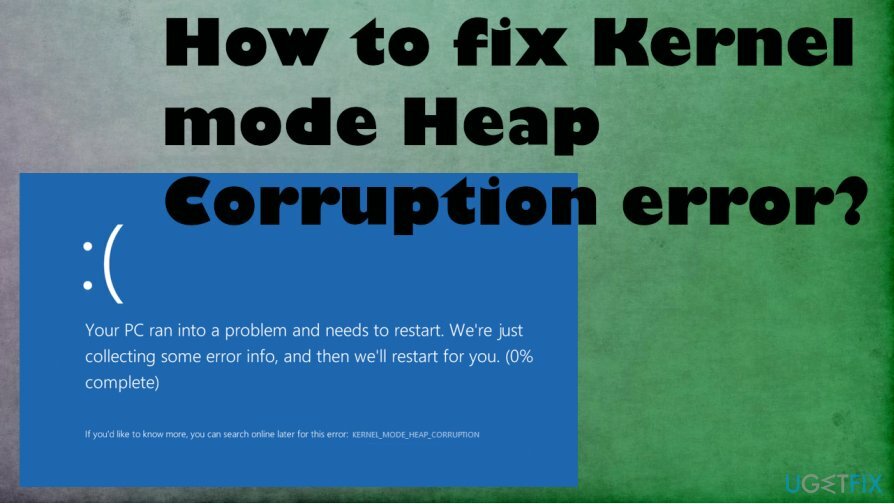
Så här fixar du fel i kärnläget Heap Corruption
För att reparera skadat system måste du köpa den licensierade versionen av Reimage Reimage.
Det bästa sättet att leta efter särskilda systemfiler som kan påverkas – körs ReimageMac tvättmaskin X9 eller ett liknande systemverktyg. Dessa applikationer kan fixa problem med OS-filer och korruption som kan leda till fel. Det här är inte skadlig programvara[3] problem, så det räcker med att kontrollera särskilda inställningar för att fixa fel i kärnläget Heap Corruption. Du behöver inte AV-verktyg eller mer seriösa program. Du kan lösa problemet genom att ändra inställningar, inställningar eller uppdatera vissa OS-delar. Följ guiden för dessa lösningar.
Kontrollera grafikdrivrutiner
För att reparera skadat system måste du köpa den licensierade versionen av Reimage Reimage.
- Tryck Windows och R nycklar för att öppna Springa låda.
- Lägg sedan in devmgmt.msc och tryck OK.
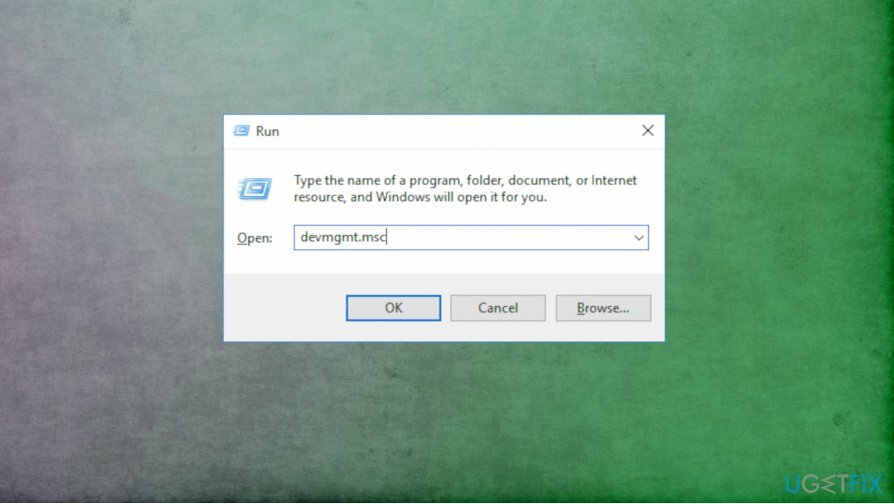
- Sedan Högerklicka grafikkortet och välj att Uppdatering förare.
- Välj Sök automatiskt efter uppdaterad drivrutinsprogramvara och vänta.
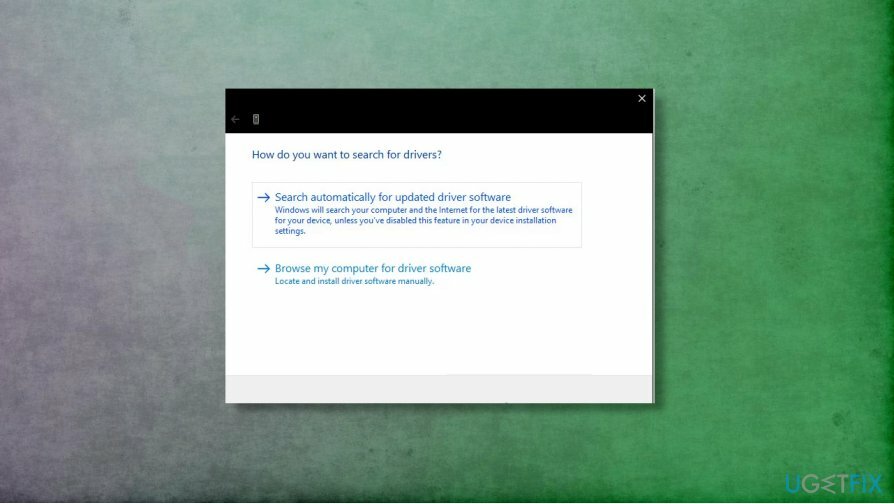
- Starta om systemet när uppdateringen laddas ner.
Kör SFC och DISM för att fixa felet Heap Corruption i kärnläge
För att reparera skadat system måste du köpa den licensierade versionen av Reimage Reimage.
- Öppen Kommandotolken som administratör.
- Typ sfc /scannow.
- Tryck Stiga på.
- Vänta och kolla om det fungerade.
- Gör samma procedur, men kör dism.exe /online /cleanup-image /restorehealth kommando istället.
- Vänta tills processen är slut.
Kontrollera händelsevisaren för att åtgärda felet Heap Corruption i kärnläge
För att reparera skadat system måste du köpa den licensierade versionen av Reimage Reimage.
- Starta datorn och gå till Felsökning alternativ.
- Hitta sedan Avancerade alternativ och skriv in WindRe.
- Klick Startinställningar och tryck F5.
- Klick Aktivera felsäkert läge med nätverk.
- Tryck sedan på Vinna och R.
- Typ eventvwr, träffa Stiga på.
- Navigera till Windows-loggar > Systemet för att hitta loggen om kärnläge.
- Beskrivningen bör ange problemet.
Återställ dina grafikkortsdrivrutiner för att fixa fel i kärnläge
För att reparera skadat system måste du köpa den licensierade versionen av Reimage Reimage.
- Gå till Enhetshanteraren.
- Klick Grafikkort.
-
Högerklicka på ditt grafikkort och välj Egenskaper.
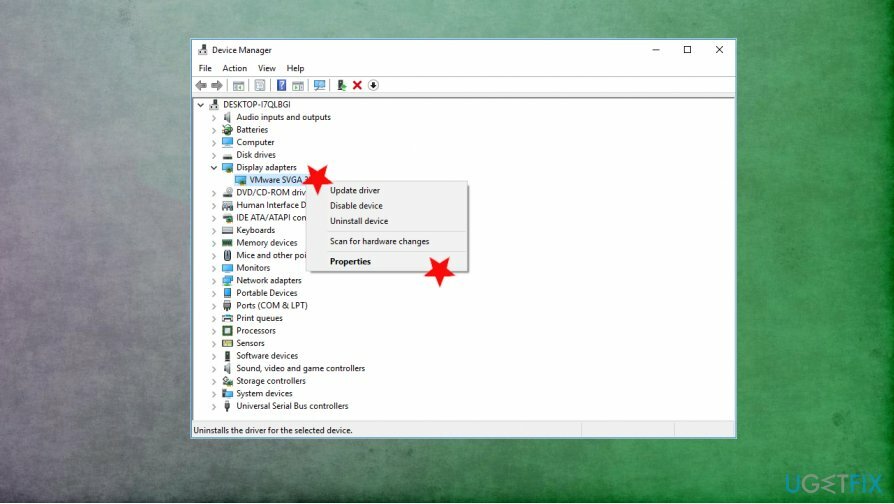
- Gå sedan till Förare fliken och välj att Roll Back Driver.
- Välj orsaken och bekräfta återställningen.
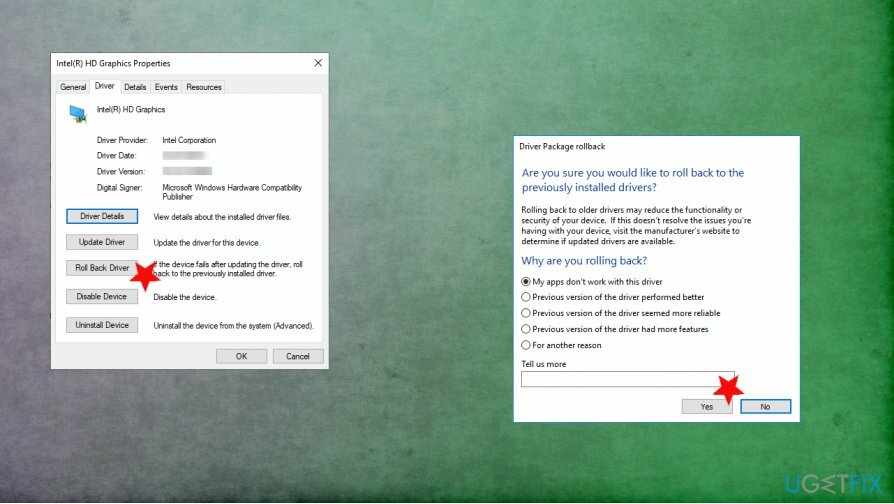
- Starta om datorn.
Reparera dina fel automatiskt
ugetfix.com-teamet försöker göra sitt bästa för att hjälpa användare att hitta de bästa lösningarna för att eliminera sina fel. Om du inte vill kämpa med manuella reparationstekniker, använd den automatiska programvaran. Alla rekommenderade produkter har testats och godkänts av våra proffs. Verktyg som du kan använda för att åtgärda ditt fel listas nedan:
Erbjudande
gör det nu!
Ladda ner FixLycka
Garanti
gör det nu!
Ladda ner FixLycka
Garanti
Om du misslyckades med att åtgärda ditt fel med Reimage, kontakta vårt supportteam för hjälp. Vänligen meddela oss alla detaljer som du tycker att vi borde veta om ditt problem.
Denna patenterade reparationsprocess använder en databas med 25 miljoner komponenter som kan ersätta alla skadade eller saknade filer på användarens dator.
För att reparera skadat system måste du köpa den licensierade versionen av Reimage verktyg för borttagning av skadlig programvara.

Förhindra webbplatser, ISP och andra parter från att spåra dig
För att vara helt anonym och förhindra ISP och regeringen från att spionera på dig, bör du anställa Privat internetåtkomst VPN. Det låter dig ansluta till internet samtidigt som du är helt anonym genom att kryptera all information, förhindra spårare, annonser och skadligt innehåll. Viktigast av allt, du kommer att stoppa den illegala övervakningsverksamhet som NSA och andra statliga institutioner utför bakom din rygg.
Återställ dina förlorade filer snabbt
Oförutsedda omständigheter kan inträffa när som helst när du använder datorn: den kan stängas av på grund av ett strömavbrott, a Blue Screen of Death (BSoD) kan inträffa, eller slumpmässiga Windows-uppdateringar kan maskinen när du gick bort ett par minuter. Som ett resultat kan ditt skolarbete, viktiga dokument och andra data gå förlorade. Till ta igen sig förlorade filer kan du använda Data Recovery Pro – den söker igenom kopior av filer som fortfarande finns tillgängliga på din hårddisk och hämtar dem snabbt.
Läs på andra språk
• Deutsch
• Español